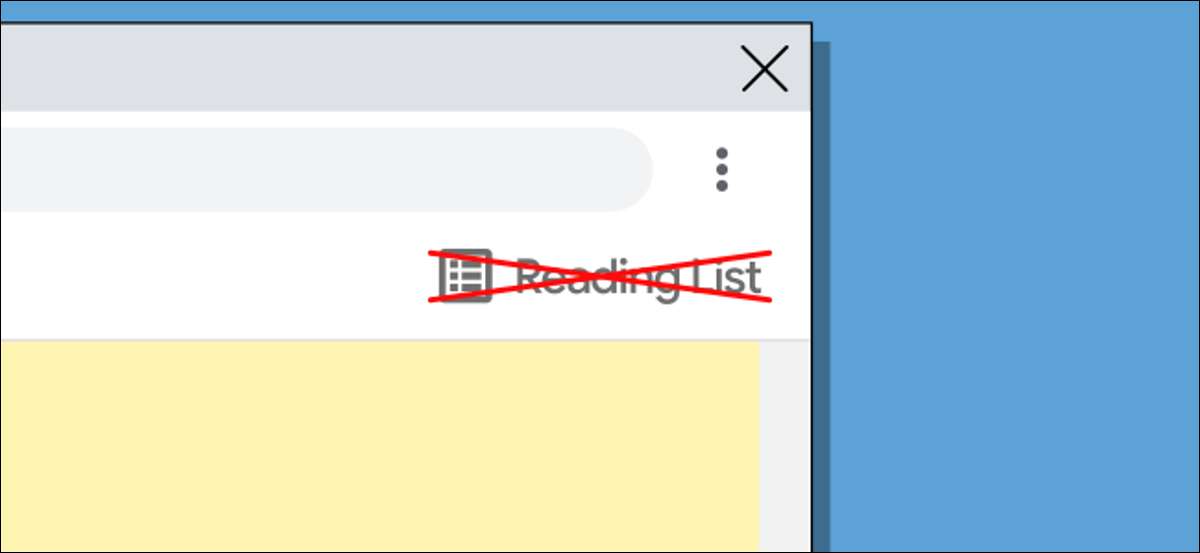
Chromeの「 リーディングリスト 」後でページや記事を保存するための便利な方法です。あなたは機能に興味を持っていない場合は、ブックマークバーで永久ボタンがいらいらすることができます。我々はそれを削除する方法を紹介します。
リーディングリストは、単に後で読むためにページを保存する場所です。それはのようなサービスに似た概念です ポケット しかし、右のChromeウェブブラウザに組み込まれています。オン iPhoneとiPad 、リーディングリストは、あなたがそれを使用しない場合は無視するのは簡単ですが、デスクトップ上に、それは、ブックマークバーのスペースを占めています。
関連している: クロム「読書リスト」とは何ですか?またどのように使いますか?
クローム90でリーディングリストを削除し、新しいです
始まる クローム90 、あなたはフラグを使用せずにリーディングリストボタンを非表示にすることができます。これは、ブラウザを再起動することなく、リーディングリストを除去するためにはるかに簡単な方法です。
これを行うには、単にブックマークバーまたは「リーディングリスト」ボタン自体の任意の場所を右クリックします。
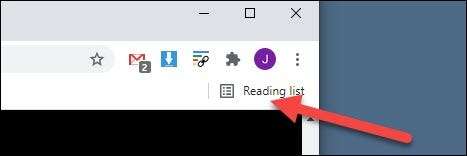
ドロップダウンメニューから、次に、チェックを外し「ショーリーディングリスト」。
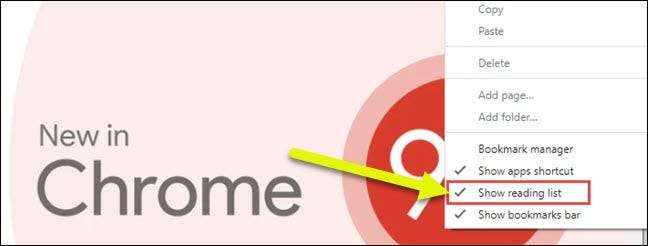
それでおしまい!このメニューを開いて、もう一度それをチェックすることにより、バックいつでもリーディングリストをもたらすことができます。
関連している: Google Chromeの読書リストにWebページを追加する方法
クローム89でリーディングリストを削除し、古いです
あなたはGoogle Chromeの以前のビルドを実行している場合は、リーディングリスト機能を非表示にするには、公式の方法はありません。代わりに、私たちは、Chromeを使うことになるでしょう「 国旗 」それをオフにします。理想的ではありませんが、それは仕事をし、そしてそれを行うのは簡単です。
警告: クロームフラグの後ろに置く特長は理由があります。彼らが不安定になることがあり、マイナスのブラウザのパフォーマンスに影響を与える可能性があり、予告なしに消滅することができます。あなた自身の責任でフラグを有効にします。
まず、オープン
グーグルクローム
お使いのWindows版、Mac、またはLinux PC上で。次に、タイプ
Chrome:// Flags.
アドレスバーに入力しますヒット。
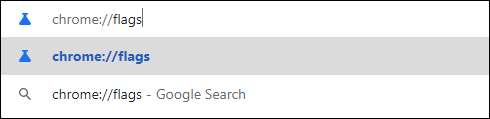
次に、検索ボックスに「リーディングリスト」を入力します。これは単に題しだフラグが現れます「リーディングリスト」を
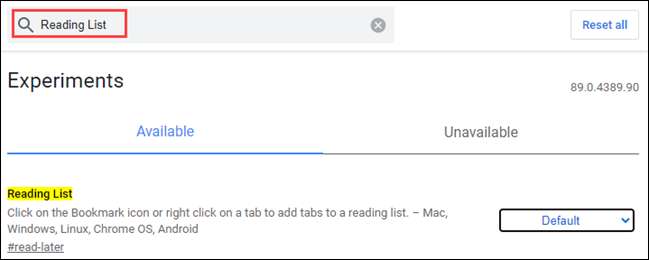
フラグの対応するドロップダウンメニューから、「無効」を選択します。
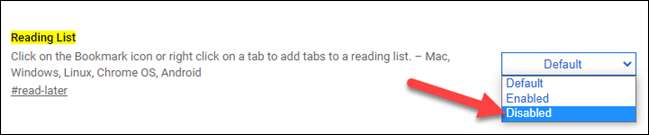
Chromeは今変更を適用するには、ブラウザを再起動するよう要求されます。画面の下部に「リニューアル」ボタンをクリックしてください。
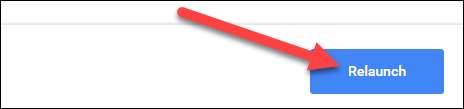
ブラウザが閉じなくなり、それが再び開くとき、「リーディングリスト」ボタンは、もはやブックマークバーになります。
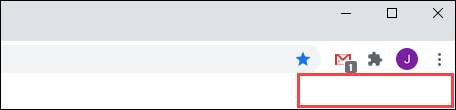
ボタンのバックを持って、単にクロームフラグに移動し、「デフォルト」またはに変更し、「有効になります。」この作品が来ることはなくなるまで(または場合)、これを行うより「公式」の方法を持っていいだろう。
関連している: Google Chrome Flagsがベータ機能をテストできるようにする方法







